Anpassung der Taskleiste in Windows 11: Position ändern und Symbole verschieben
Viele Nutzer, die von Windows 10 auf Windows 11 umgestiegen sind, empfinden die neue Windows-Version als optisch ansprechend und benutzerfreundlich. Die Taskleiste stellt jedoch einen Bereich dar, der aufgrund seiner Einschränkungen zu Frustrationen führen kann. Um beispielsweise die Gruppierung von Symbolen in der Taskleiste aufzuheben, sind oft Anwendungen von Drittanbietern erforderlich. Vor dem Windows 11 2022-Update war es zudem nicht möglich, Elemente per Drag-and-Drop in die Taskleiste zu verschieben. Eine integrierte Option zum Verschieben der Taskleiste nach oben existiert ebenfalls nicht. Trotz dieser Einschränkungen zeigen wir Ihnen in diesem detaillierten Tutorial, wie Sie die Taskleiste in Windows 11 nach oben oder an die Seite verschieben können. Mit einigen einfachen Anpassungen lässt sich die Position der Taskleiste in Windows 11 leicht ändern. Lassen Sie uns nun direkt zu den Anleitungen übergehen.
Die Taskleiste in Windows 11 (2022) nach oben oder an die Seite verschieben
Im Folgenden finden Sie die Schritte, die Sie befolgen müssen, um die Taskleiste in Windows 11 nach oben oder links/rechts zu verschieben. Wir haben drei unterschiedliche Methoden zur Änderung der Position der Taskleiste in Windows 11 zusammengestellt, also legen wir direkt los.
Anleitung zum Verschieben der Taskleiste in Windows 11 nach oben
1. Um die Taskleiste in Windows 11 nach oben zu verschieben, sind Änderungen an der Registrierung erforderlich. Drücken Sie zunächst die Windows-Taste und geben Sie „Registrierung“ in die Suchleiste ein. Wählen Sie anschließend den „Registrierungs-Editor“ aus den Suchergebnissen aus.
2. Kopieren Sie nun den folgenden Pfad und fügen Sie ihn in die Adressleiste des Registrierungseditors ein, um direkt zum gewünschten Eintrag zu gelangen:
Computer\HKEY_CURRENT_USER\Software\Microsoft\Windows\CurrentVersion\Explorer\StuckRects3
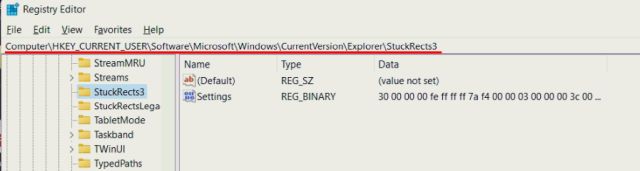
3. Doppelklicken Sie im rechten Bereich auf den Eintrag „Einstellungen“ und suchen Sie nach der Zeile 00000008 (normalerweise die zweite Zeile).
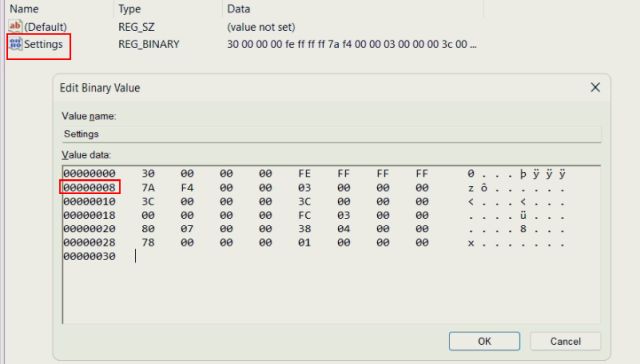
4. Ändern Sie in der 5. Spalte dieser Zeile den Wert „03“ direkt unter „FE“ in „01“. Klicken Sie anschließend auf „OK“.
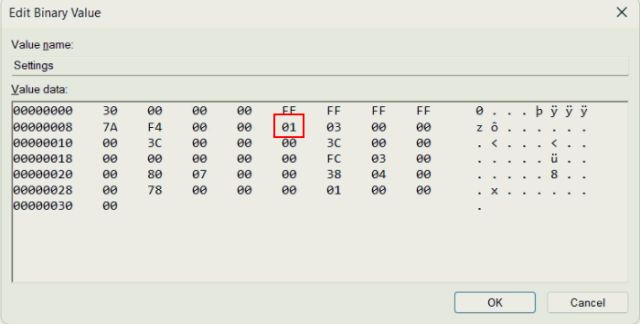
5. Verwenden Sie die Tastenkombination „Strg + Umschalt + Esc“, um den Task-Manager in Windows 11 zu öffnen. Suchen Sie im Reiter „Prozesse“ nach „Windows Explorer“ und starten Sie diesen mit einem Rechtsklick neu.
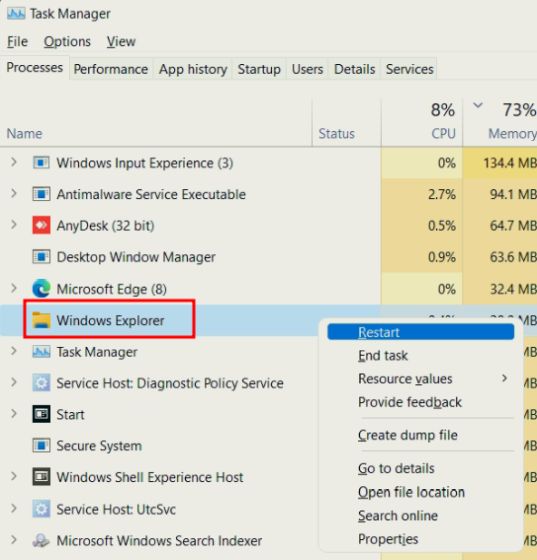
6. Die Taskleiste sollte sich nun nach oben verschieben. Wenn dies nicht sofort funktioniert, starten Sie Ihren Windows 11-PC neu, um die Änderung zu übernehmen.

7. Hier ist eine Übersicht der Positionswerte der Taskleiste für jede Seite. Verwenden Sie den jeweiligen Wert, um die Taskleiste auf die gewünschte Seite zu verschieben:
- Linke Taskleiste – 00
- Obere Taskleiste – 01
- Rechte Taskleiste – 02
- Untere Taskleiste – 03
8. Um die Taskleiste wieder an die Standardposition am unteren Bildschirmrand zu verschieben, müssen Sie den genannten Registrierungswert wieder auf „03“ setzen und den Windows Explorer neu starten.
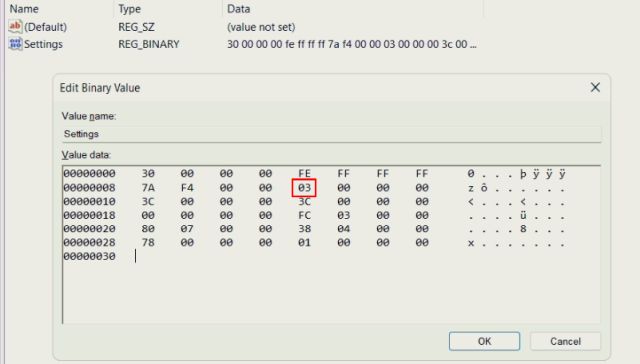
Taskleistensymbole in Windows 11 auf die linke Seite verschieben
Nicht alle Nutzer von Windows 11 sind begeistert von den zentrierten Taskleistensymbolen und möchten zur Taskleiste im Stil von Windows 10 zurückkehren. Glücklicherweise bietet Windows 11 eine integrierte Option, um die Ausrichtung der Taskleistensymbole nach links zu verschieben. Hierfür sind keine Eingriffe in die Registrierung notwendig. Die folgenden Schritte zeigen, wie es geht:
1. Klicken Sie mit der rechten Maustaste auf die Taskleiste und wählen Sie „Taskleisteneinstellungen“.
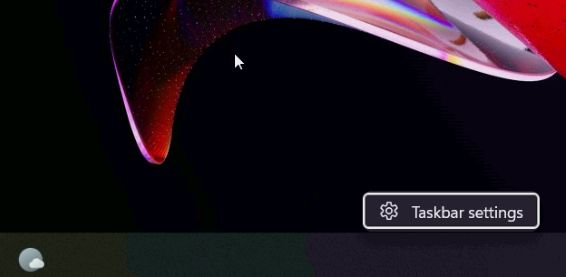
2. Klicken Sie dann auf „Taskleistenverhalten“, um das Menü zu erweitern.
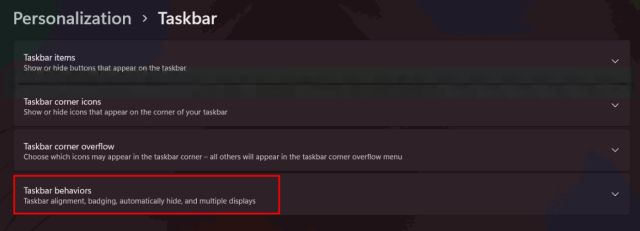
3. Wählen Sie im Dropdown-Menü „Taskleistenausrichtung“ die Option „Links“.
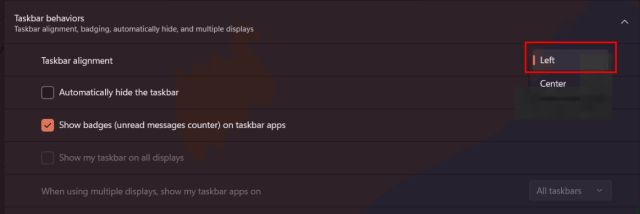
4. Das war es schon! Die Taskleistensymbole auf Ihrem Windows 11-PC befinden sich nun auf der linken Seite.
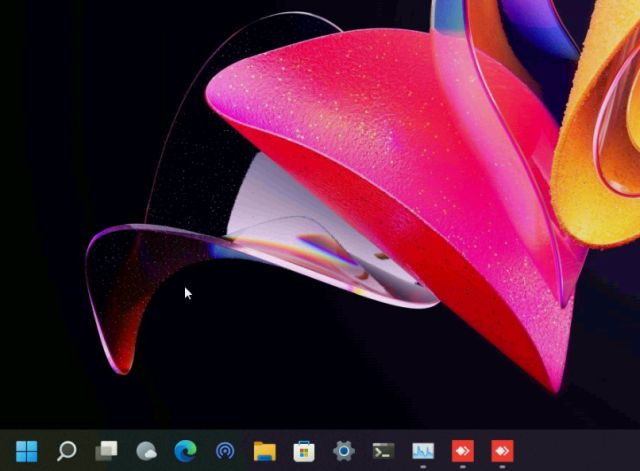
Position der Windows 11-Taskleiste mit ExplorerPatcher ändern
Wenn Sie eine Drittanbieter-App suchen, um die Position der Taskleiste schnell zu ändern und die Taskleiste von Windows 11 anzupassen, empfehlen wir die Anwendung ExplorerPatcher. Es handelt sich um ein kostenloses Open-Source-Programm, mit dem Sie jedes Element der Taskleiste mühelos verändern können. So funktioniert es:
1. Laden Sie ExplorerPatcher über folgenden Link herunter: ExplorerPatcher Download.
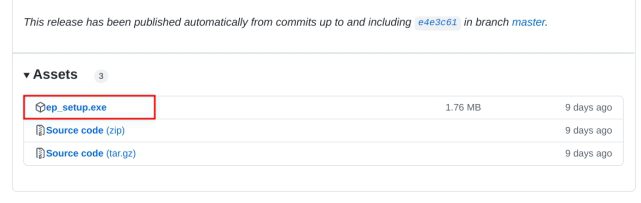
2. Führen Sie das Programm aus, wodurch das Erscheinungsbild der Taskleiste sofort in einen Windows 10-Stil geändert wird. Um weitere Anpassungen vorzunehmen, klicken Sie mit der rechten Maustaste auf die Taskleiste und wählen Sie „Eigenschaften“.
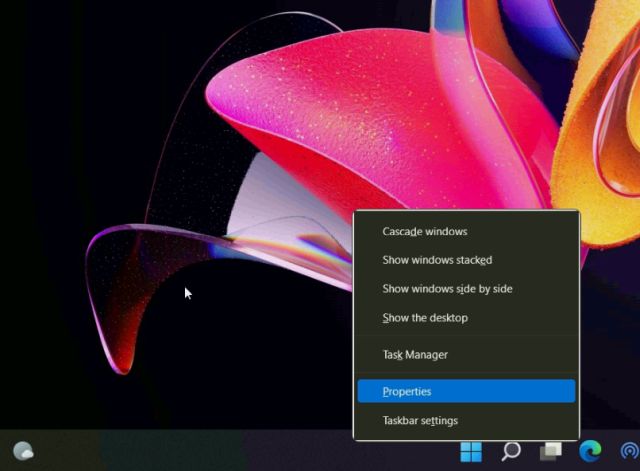
3. Ändern Sie unter den „Taskbar“-Einstellungen im rechten Bereich den Stil auf „Windows 11“. Setzen Sie danach die „Primäre Position der Taskleiste auf dem Bildschirm“ auf „Oben“. Klicken Sie abschließend links unten auf „Datei-Explorer neu starten“.
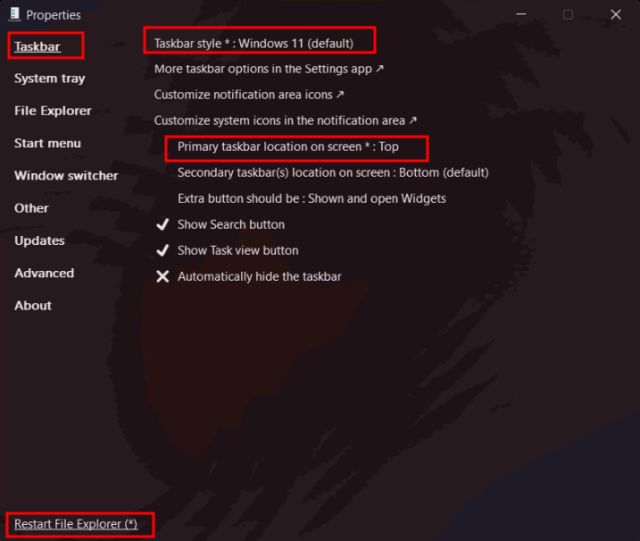
4. Die Taskleiste wird nach oben verschoben, wobei das Erscheinungsbild der Taskleiste im Windows 11-Stil beibehalten wird.

5. Wenn Sie ExplorerPatcher deinstallieren und zur standardmäßigen Windows 11-Taskleiste zurückkehren möchten, navigieren Sie zu „Info“ und klicken Sie auf „Standardeinstellungen wiederherstellen“. Befolgen Sie anschließend die Anweisungen auf dem Bildschirm und klicken Sie bei allen angezeigten Eingabeaufforderungen auf „Ja“.
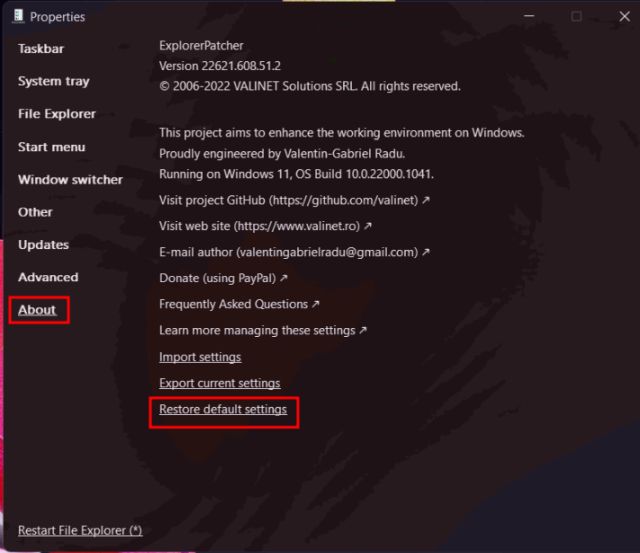
6. Öffnen Sie danach die Systemsteuerung und deinstallieren Sie das Programm. Der Bildschirm wird kurz leer sein, bevor alles automatisch wiederhergestellt wird.
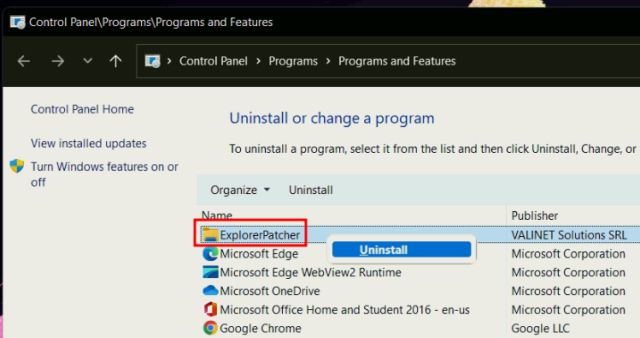
Taskleiste in Windows 11 an Ihre bevorzugte Position verschieben
Dies sind also die drei Möglichkeiten, wie Sie die Taskleiste nach oben, links oder an eine beliebige andere Position verschieben können. Wenn Sie häufig mit der Registrierung arbeiten, können Sie die Werte manuell ändern, um die Ausrichtung der Taskleiste anzupassen. Wenn Sie eine einfachere Lösung bevorzugen, laden Sie die zuvor empfohlene Drittanbieter-App herunter. Das ist alles von unserer Seite. Weitere Registrierungs-Hacks für Windows 11 finden Sie in unserem verlinkten Artikel. Und sollten die Taskleistensymbole auf Ihrem Windows 11-PC einmal verschwinden, haben wir auch dafür ein Tutorial. Wenn Sie Fragen haben, können Sie diese gerne im Kommentarbereich unten stellen.